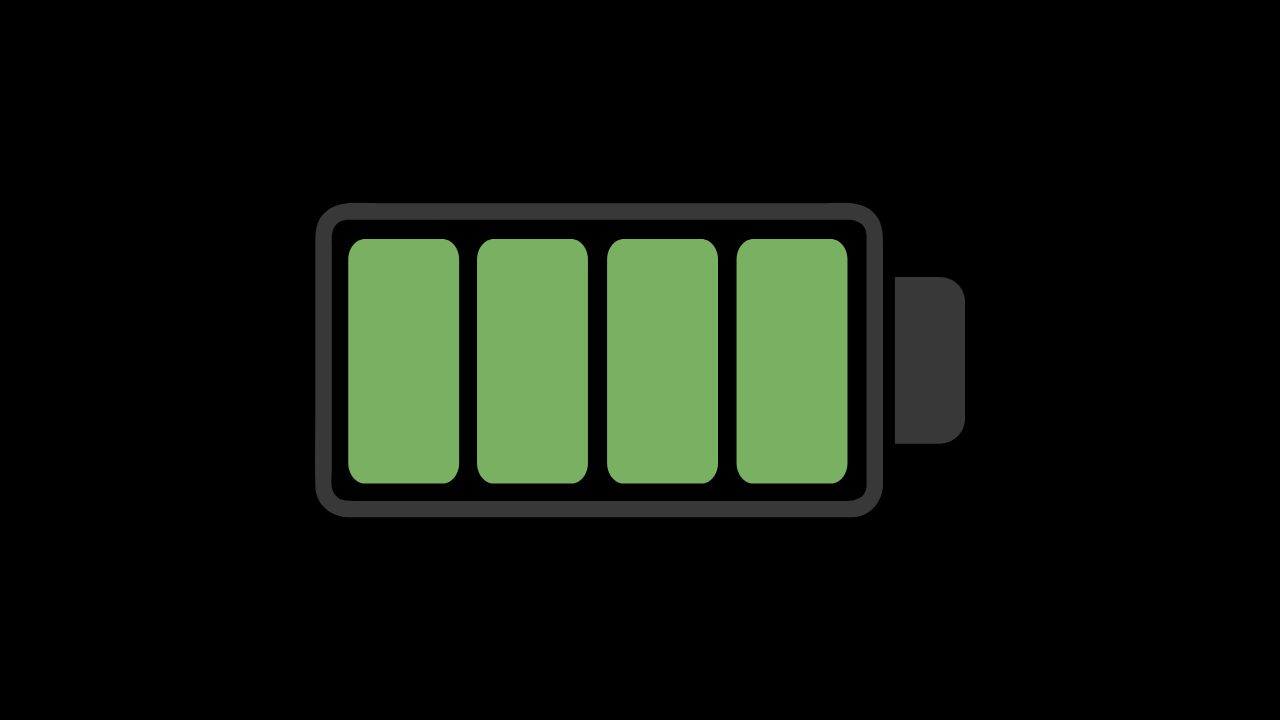MacBook luôn nổi tiếng với hiệu suất mạnh mẽ và thiết kế tinh tế, nhưng đôi khi, việc sử dụng lâu dài có thể làm giảm hiệu suất của pin. Để đảm bảo rằng bạn luôn có thể làm việc hiệu quả mà không lo lắng về việc sạc pin, dưới đây là các cách tiết kiệm pin cho MacBook mà bạn nên biết:
1. Quản lý Các Ứng Dụng Đang Chạy
Một trong những nguyên nhân chính làm giảm tuổi thọ pin là việc chạy quá nhiều ứng dụng đồng thời. Để tiết kiệm pin, hãy thường xuyên kiểm tra và đóng những ứng dụng không cần thiết:
Sử dụng Activity Monitor: Mở Activity Monitor (Tìm kiếm trong Spotlight) và kiểm tra các ứng dụng tiêu tốn nhiều tài nguyên. Đóng những ứng dụng này nếu không cần thiết.
2. Giảm Độ Sáng Màn Hình
Màn hình là một trong những thành phần tiêu tốn nhiều năng lượng nhất trên MacBook. Để giảm mức tiêu thụ pin:
Điều chỉnh độ sáng: Bạn có thể điều chỉnh độ sáng màn hình bằng cách vào System Preferences > Displays và kéo thanh độ sáng.
Sử dụng tự động điều chỉnh độ sáng: Trong cùng mục System Preferences > Displays, hãy bật tùy chọn “Automatically adjust brightness.”
3. Sử Dụng Chế Độ Tiết Kiệm Năng Lượng
macOS cung cấp chế độ tiết kiệm năng lượng giúp kéo dài thời gian sử dụng pin:
Bật chế độ tiết kiệm năng lượng: Vào System Preferences > Battery (hoặc Energy Saver trên các phiên bản macOS cũ hơn). Tích chọn “Low Power Mode” nếu có sẵn.
4. Tắt Bluetooth và Wi-Fi Khi Không Cần
Bluetooth và Wi-Fi có thể tiêu tốn năng lượng ngay cả khi bạn không sử dụng chúng:
Tắt Bluetooth: Vào System Preferences > Bluetooth và tắt Bluetooth khi không cần sử dụng.
Tắt Wi-Fi: Bạn có thể tắt Wi-Fi từ thanh menu hoặc vào System Preferences > Network và tắt Wi-Fi.
5. Quản Lý Các Tùy Chọn Đặt Máy Ngủ
Đặt MacBook vào chế độ ngủ khi không sử dụng có thể tiết kiệm pin đáng kể:
Cài đặt chế độ ngủ: Vào System Preferences > Battery (hoặc Energy Saver) và điều chỉnh thời gian để MacBook tự động đi vào chế độ ngủ sau một khoảng thời gian không hoạt động.
6. Cập Nhật macOS và Ứng Dụng
Phiên bản macOS và các ứng dụng cũ có thể không tối ưu hóa tốt cho hiệu suất pin. Đảm bảo rằng bạn luôn cập nhật:
Cập nhật hệ điều hành và ứng dụng: Vào System Preferences > Software Update để kiểm tra và cài đặt bản cập nhật mới nhất.
7. Tắt Các Hiệu Ứng Đồ Họa
Các hiệu ứng đồ họa có thể tiêu tốn nhiều năng lượng hơn:
Tắt các hiệu ứng không cần thiết: Vào System Preferences > Accessibility và kiểm tra các tùy chọn như “Reduce motion” để tắt các hiệu ứng đồ họa không cần thiết.
8. Sử Dụng Chế Độ Fuzzy
Chế độ Fuzzy (Chế độ không rõ) có thể giảm mức tiêu thụ năng lượng bằng cách tối ưu hóa cách hiển thị của màn hình:
Bật chế độ Fuzzy: Sử dụng ứng dụng hoặc tính năng trong macOS có thể giúp giảm mức tiêu thụ năng lượng của màn hình.
9. Giám Sát Sức Khỏe Pin
Theo dõi tình trạng sức khỏe của pin để biết khi nào cần thay thế hoặc bảo trì:
Kiểm tra sức khỏe pin: Vào System Information > Power để xem thông tin chi tiết về tình trạng sức khỏe của pin.
10. Tắt Các Tiện Ích Mở Rộng
Các tiện ích mở rộng trên trình duyệt hoặc các ứng dụng khác có thể làm giảm hiệu suất pin:
Tắt các tiện ích mở rộng không cần thiết: Vào phần quản lý tiện ích mở rộng của trình duyệt và tắt những cái không cần thiết.
Kết Luận
Bằng cách áp dụng những mẹo và thủ thuật trên, bạn có thể kéo dài thời gian sử dụng pin của MacBook và làm việc hiệu quả hơn mà không lo lắng về việc sạc pin thường xuyên. Hãy thử nghiệm các phương pháp này để tìm ra những gì phù hợp nhất với nhu cầu của bạn.
Kết nối với web designer Lê Thành Nam